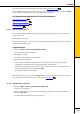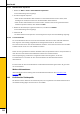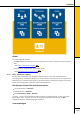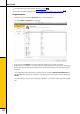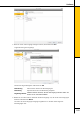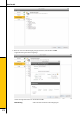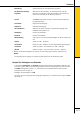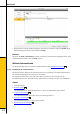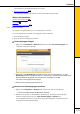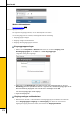User manual
Software
271
Bemerkung
Optional können Sie eine Bemerkung eingeben.
Für Besuchsverwaltung
freigeben
Aktivieren Sie die Checkbox, um das Zutrittsprofil auch für
Besucher zu verwenden. Wenn die Checkbox nicht aktiviert ist,
dann ist das Zutrittsprofil für Besucher gesperrt.
Lfd. Nr.
timeCard vergibt diese Nummer, sobald Sie das Zutrittsprofil
fertiggestellt haben.
Startdatum
Beginn der Berechtigung.
Enddatum
Ende der Berechtigung.
ohne Enddatum
Aktivieren Sie diese Checkbox, wenn die Berechtigung ohne
Enddatum aktiv bleiben soll.
Zeitbeginn
Uhrzeit am Startdatum.
Zeitende
Uhrzeit am Enddatum.
Wiederholung
Geben Sie an, mit welcher Regelmäßigkeit der Zutritt erlaubt sein
soll.
täglich
Zutritt von 7.00 - 18.00 Uhr.
wöchentlich
Zutritt von 7.00 - 18.00 Uhr an den ausgewählten Wochentagen.
monatlich
Zutritt an jedem 1. eines Monats von 7.00 - 18.00 Uhr.
jährlich
Zutritt an jedem 1. Juni eines Jahres von 7.00 - 18.00 Uhr.
6. Wählen Sie die Berechtigungen aus, die Sie der Personengruppe zuweisen und klicken Sie
Weiter.
Das Zutrittsprofil ist angelegt. Im nächsten Schritt können Sie das Profil überprüfen.
Beispiel für Zeitbeginn und Zeitende
In den Feldern Zeitbeginn und Zeitende sind Eingaben zwischen (einschließlich) 0/00 Uhr und
23:59 Uhr möglich. Wenn eine Einstellung zwischen 11:00 und 7:00 gewünscht ist, dann müssen
Sie ZWEI Zutrittsprofile erstellen: 1. 11:00-23:59 Uhr und 2. 00:00-7:00 Uhr. Weisen Sie die
Zutrittsprofile einer Gruppe zu.
Bestätigen Sie die Eingaben mit OK.
Sie haben der Personengruppe Berechtigungen zugewiesen. Im nächsten Schritt zeigt timeCard
das Profil an.